Spotify ei avaudu Windows 10: ssä: Kuinka korjata?
Windows / / August 05, 2021
Spotify on yksi parhaista musiikin suoratoistopalveluista. Käyttäjät voivat kuunnella ja löytää tuhansia kappaleita Spotifyn laajasta kirjastosta. Spotify on saatavana kaikille alustoille. Vain muutama muu musiikkisoitin pystyy vastaamaan Spotifyn laatua ja palvelua. Sillä on paras käyttäjäystävällinen käyttöliittymä, ja sitä on helppo käyttää. No, se on hyvin optimoitu ja hyvin hallinnoitu sovellus, mutta olemme nähneet joidenkin käyttäjien kohtaavan ongelmia Spotify-sovelluksen käynnistämisessä ja Spotify-valituksen avaaminen ei avaudu Windows 10: ssä.
Nyt Android- tai iOS-käyttäjät eivät ole koskaan kohdanneet tällaisia ongelmia, mutta se tapahtuu joskus Windows 10: ssä, joten tässä tarjoamme sinulle joitain tapoja korjata Spotify ei enää avaa ongelmia Windows 10: ssä. Käyttämällä menetelmiä tarjoamme sinulle, voit korjata Spotify-sovelluksen, etkä kohdata mitään ongelmia sen avaamisessa.
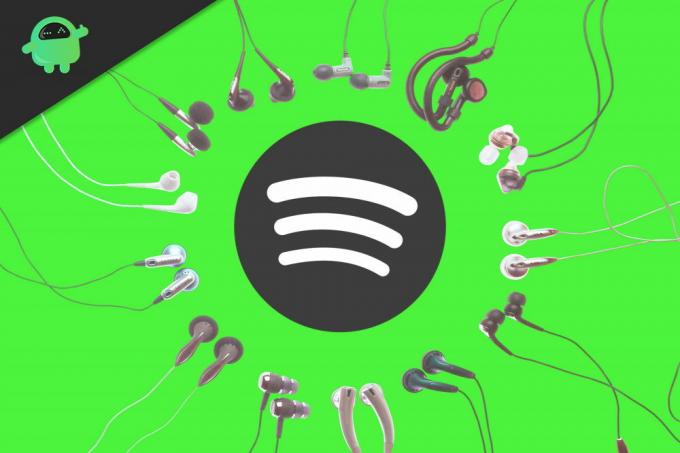
Sisällysluettelo
-
1 Spotifyn korjaaminen ei avaudu Windows 10: ssä
- 1.1 Ratkaisu 1: Käynnistä tietokone uudelleen
- 1.2 Ratkaisu 2: Poista Hardwear-kiihdytys
- 1.3 Ratkaisu 3: Käynnistä ja asenna Spotify-sovellus uudelleen
- 1.4 Ratkaisu 4: Pakota Spotify-sovelluksen pakottaminen Task Managerilla
- 1.5 Ratkaisu 5: Päivitä ohjaimet
- 2 Johtopäätös
Spotifyn korjaaminen ei avaudu Windows 10: ssä
On olemassa useita tapoja korjata Spotify ei avaudu Windows 10 -ongelmassa. Suurimman osan ajasta ongelma nousee RAM-muistin puutteen tai tietokoneen väliaikaisen jumittumisen vuoksi. Alla on mahdollisia ratkaisuja ongelman korjaamiseen.
Ratkaisu 1: Käynnistä tietokone uudelleen
Tämä on yksinkertaisin ratkaisu, mutta se toimii suurimman osan ajasta. On hyvä idea ratkaista tämä ongelma tekemättä niin paljon. Paina vain alt + f4 ja valitse uudelleenkäynnistysvaihtoehto. Odota, että tietokoneesi käynnistyy uudelleen, ja käynnistä sitten Spotify-sovellus.
Ratkaisu 2: Poista Hardwear-kiihdytys
Jos Spotify-sovelluksesi käynnistyy ja kaatuu, voit kokeilla tätä menetelmää. Heti kun Spotify avautuu, napsauta 3 pistettä käyttöliittymän vasemmassa yläkulmassa. Sen jälkeen napsauta Näytä-vaihtoehtoa ja sen jälkeen poista valinta Hardwear-kiihdytysvaihtoehdosta. tämä tekee työn, koska monet käyttäjät väittävät, että tämä toimi heille.
Ratkaisu 3: Käynnistä ja asenna Spotify-sovellus uudelleen
Avaa Spotify-sovellus, sulje se ja avaa se uudelleen. Se on liian yksinkertainen, mutta se toimii joskus, ja jos ei, sinun on asennettava sovellus uudelleen.
Jos haluat asentaa ensimmäisen haun uudelleen, poista tai poista ohjelmatermi hakuvalikosta tai käytä siihen Cortanaa. Avaa asennuksen poisto-ikkuna ja etsi Spotify. Kun löydät sen, poista se. Sen jälkeen asenna sovellus uudelleen ja käynnistä se.
Ratkaisu 4: Pakota Spotify-sovelluksen pakottaminen Task Managerilla
Joskus sovellus ei sulkeudu ja käyttää palvelujaan taustalla, vaikka käyttäjä sulkisi sen. Kun käyttäjät käynnistävät uudelleen, sovelluksen käyttöjärjestelmä sekoittuu, koska toisaalta käynnistit sovelluksen, ja toisaalta ikkunoiden mukaan sovellusprosessi on jo käynnissä. Tämä luo virheitä ja sovelluksen kaatumisia. Tämän ratkaisemiseksi sinun on käytettävä Tehtävienhallintaa.
Paina Ctrl + Vaihto + Esc, tämä on pikanäppäimiä tehtävänhallinnan käynnistämiseksi. Kun tehtävänhallinnan ikkuna ilmestyy etsimään kaikkia Spotifyn käynnissä olevia palveluita Prosessi-välilehdestä. Kun löydät minkä tahansa käynnissä olevan Spotify-palvelun, napsauta sitä hiiren kakkospainikkeella ja napsauta Lopeta tehtävä -vaihtoehtoa tappaa prosessi. Kun olet tehnyt tämän prosessin, käynnistä Spotify uudelleen, ja se toimii.
Ratkaisu 5: Päivitä ohjaimet
Joskus virheitä johtuu ajurien yhteensopivuudesta. Voit korjata tämän päivittämällä ääniohjaimet. Voit etsiä uusimpia ääniohjaimia Googlen avulla. Kun olet saanut ne, lataa se ja kaksoisnapsauta asentaaksesi. Kun olet päivittänyt tai asentanut uusimmat ääniohjaimet. Tämä saa sovelluksesi toimimaan. Suosittelemme, että lataat ohjaimet vain virallisista lähteistä etkä käytä mitään kolmannen osapuolen sivustoja.
Johtopäätös
Yhteenvetona voidaan todeta, että voit käyttää mitä tahansa edellä mainittua tapaa korjata Spotify ei avaudu ikkunassa 10 ongelmaa. Jos ongelma ei poistu, voit aina ottaa yhteyttä Spotify-asiakastukeen, ja he tarjoavat sinulle pysyvän ratkaisun. Suurimman osan ajasta ongelmasi korjataan näiden menetelmien avulla, ja voit nauttia rajoittamattomasta musiikista.
Toimittajan valinta:
- Kuinka yhdistää Spotify Tinder-profiiliisi
- Pysäytä Spotify avaamasta käynnistettäessä Macissa ja Windowsissa
- Spotify Music -sovellus keskeyttää kappaleeni jatkuvasti: Kuinka korjata?
- Kuinka muuttaa musiikin latauslaatua Spotifyssa
- Netflix-tilini hakkeroitu ja sähköposti muuttui - kuinka saada se takaisin
Rahul on tietojenkäsittelytieteen opiskelija, jolla on valtava kiinnostus tekniikan ja salausvaluutan aiheisiin. Hän viettää suurimman osan ajastaan joko kirjoittamalla tai kuuntelemalla musiikkia tai matkustelemalla näkymättömissä paikoissa. Hän uskoo, että suklaa on ratkaisu kaikkiin hänen ongelmiinsa. Elämä tapahtuu, ja kahvi auttaa.



